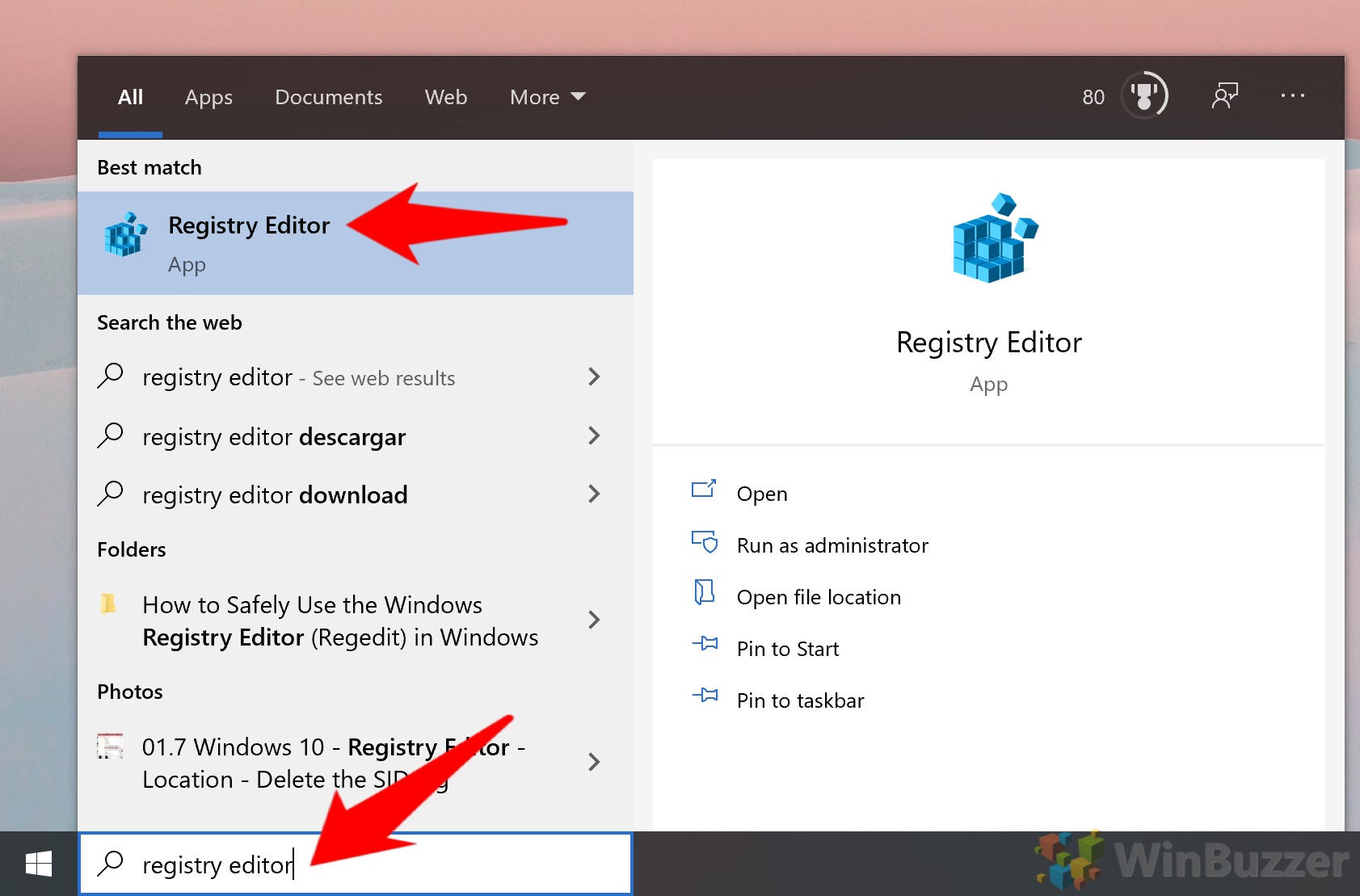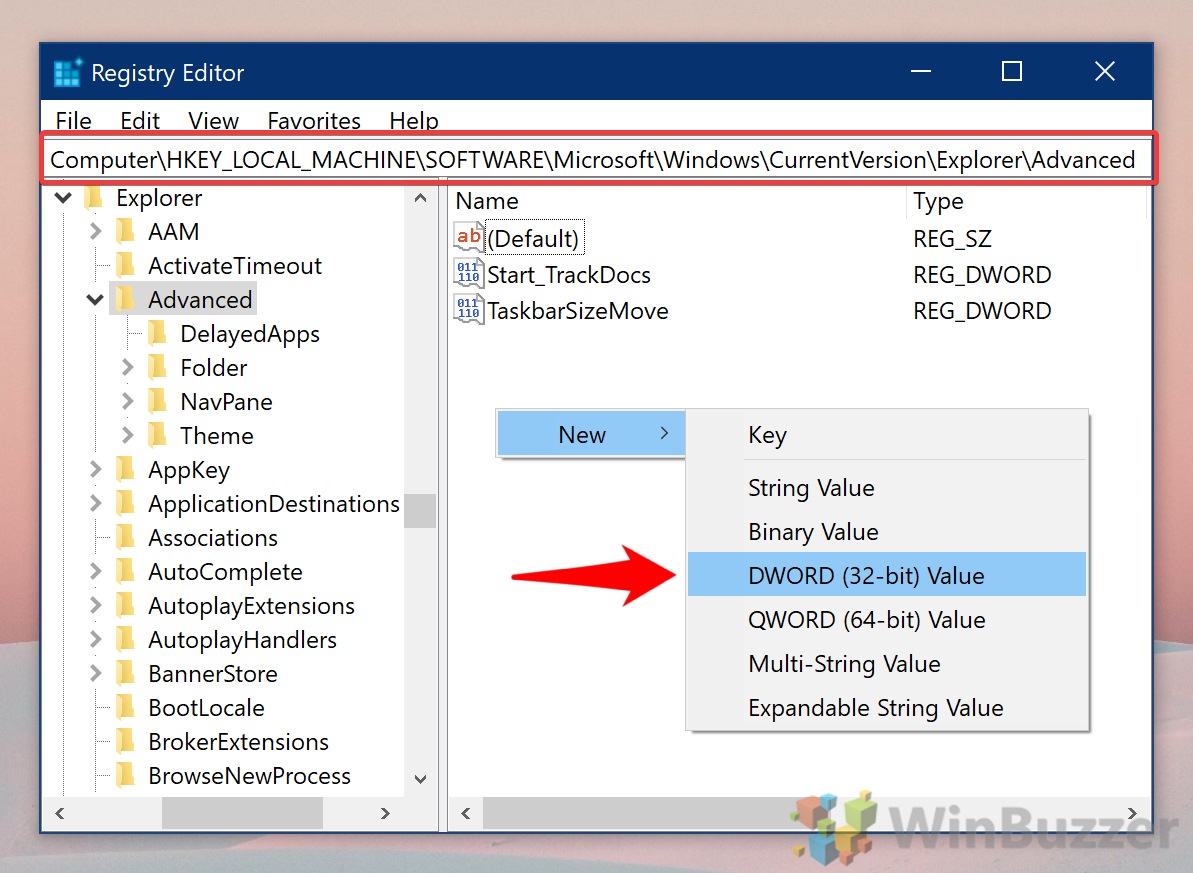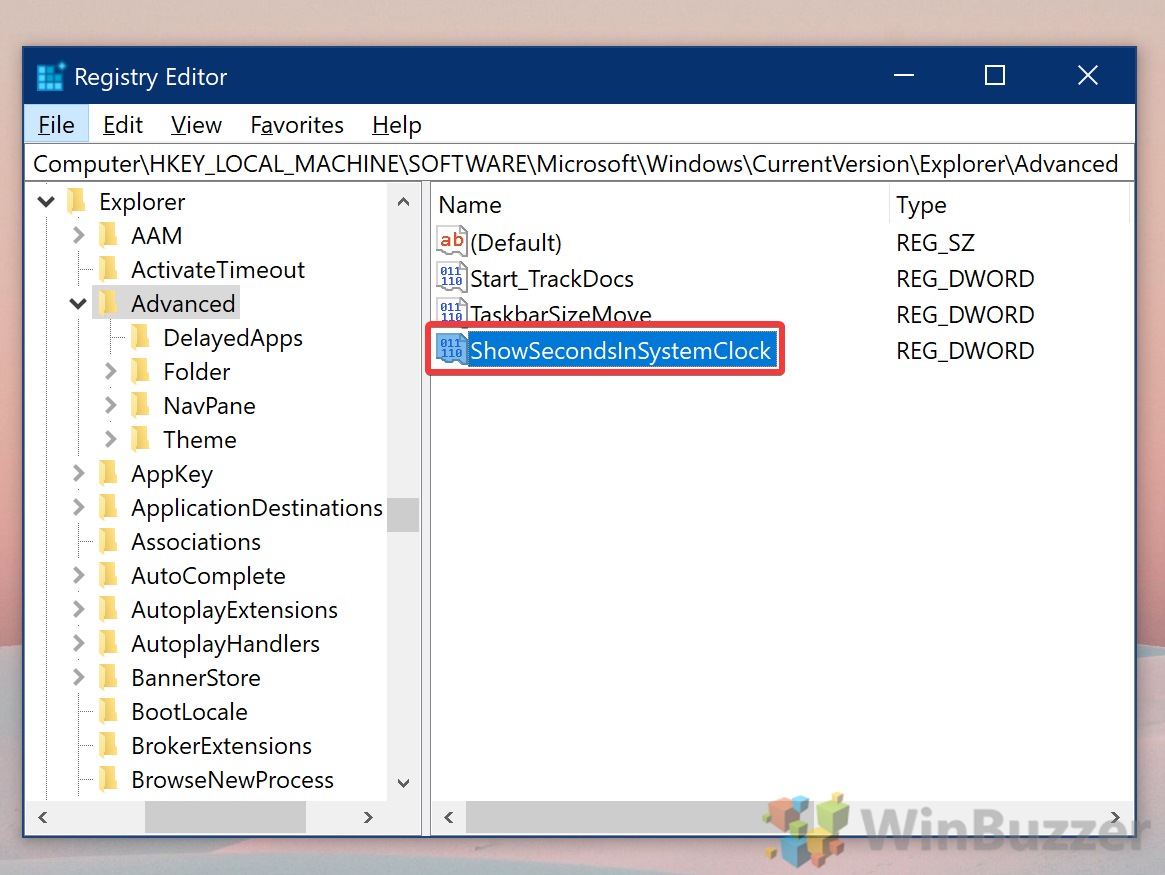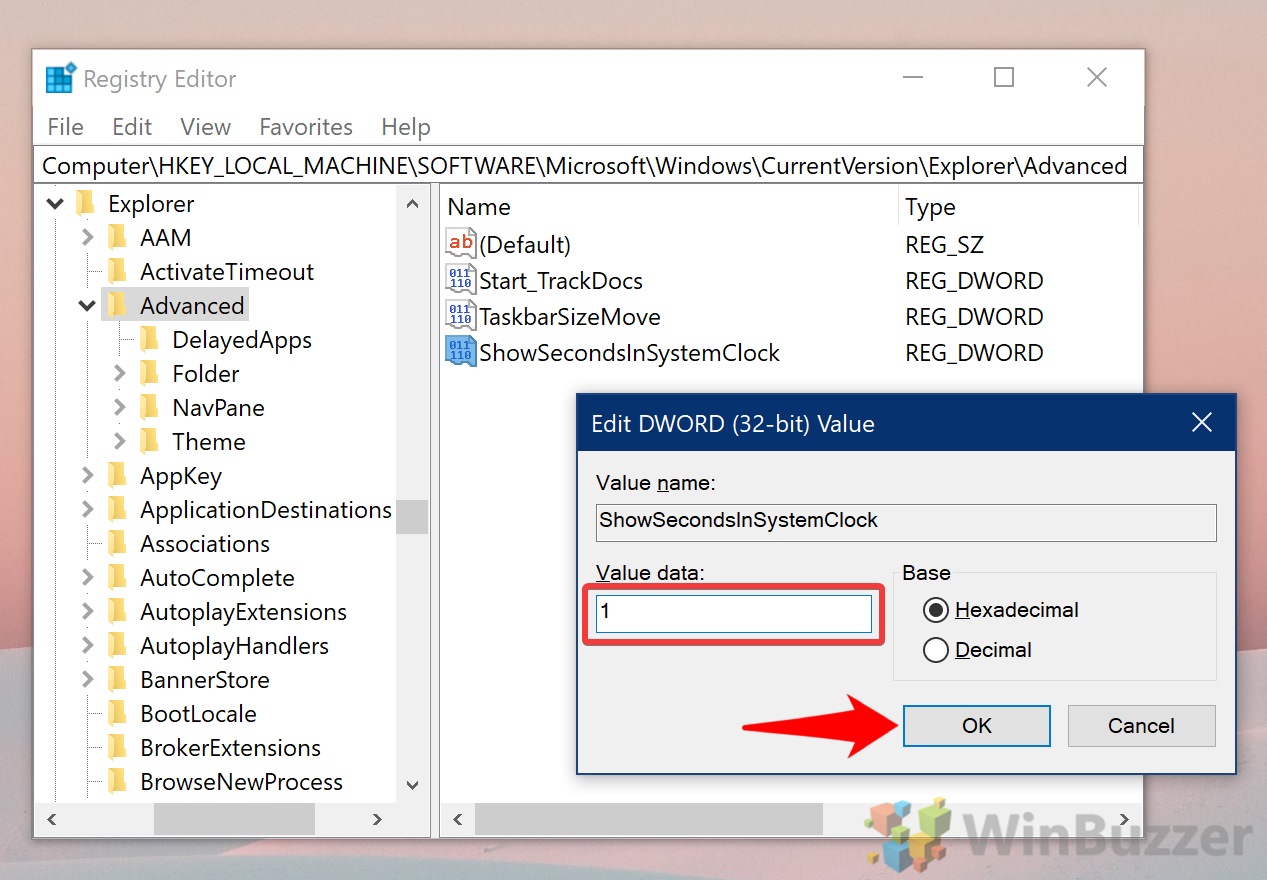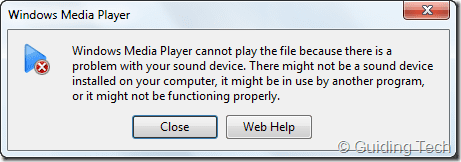Как показать секунды на часах панели задач Windows 10
Хотя цифровые часы очень удобны, они не всегда отображают тот же уровень информации, что и аналоговые. Например, в Windows 10 часы на панели задач не показывают единицы меньше минут. Однако возможно получить лучшее из обоих миров — вы можете показывать секунды на часах Windows 10 с помощью простой настройки.
Хотя Microsoft не упрощает отображение часов с секундами, это по крайней мере возможно без сторонних инструментов. Этого не было, например, в Windows 7, для которой требовалось программное обеспечение под названием T-Clock. Хотя версия программного обеспечения под названием T-Часы Редукс существует для Windows 10, вместо этого мы рекомендуем вам следовать этому руководству, чтобы обеспечить совместимость с будущими обновлениями и изменениями системы.
Программы для Windows, мобильные приложения, игры - ВСЁ БЕСПЛАТНО, в нашем закрытом телеграмм канале - Подписывайтесь:)
К сожалению, Microsoft не предоставляет возможности отображать секунды на ваших часах через обычные меню настроек. Вместо этого вам придется внести изменения в реестр Windows. Изменение реестра без руководства может быть опасным, мы советуем вам внимательно следовать приведенным ниже шагам:
Как показать секунды на часах панели задач в Windows 10, отредактировав реестр
Прежде чем вы начнете изменять свой реестр, вы должны прочитать наше руководство по безопасному редактированию реестра и сделать резервную копию. Это гарантирует, что у вас есть способ восстановления, даже если вы сделаете неправильное изменение.
Однако хорошая новость заключается в том, что метод отображения секунд в Windows 10 очень прост, и его трудно испортить. Вот как:
- Откройте редактор реестра
Нажмите «Пуск» и введите «Редактор реестра», щелкнув верхний результат.

- Перейдите к расширенному ключу проводника и добавьте новый DWORD.
В строке поиска редактора реестра вставьте следующее или перейдите к нему с помощью папок на боковой панели:
Компьютер\HKEY_LOCAL_MACHINE\ПРОГРАММНОЕ ОБЕСПЕЧЕНИЕ\Microsoft\Windows\CurrentVersion\Explorer\Advanced
Щелкните правой кнопкой мыши любое пустое место на главной панели и выберите «Создать > Значение DWORD (32-разрядное)».

- Назовите DWORD «ShowSecondsInSystemClock».

- Измените значение данных на 1
Чтобы показывать секунды на часах панели задач, нам все еще нужно включить нашу новую запись в реестре. Для этого дважды щелкните DWORD «ShowSecondsInSystemClock» и измените поле «Значение данных:» на «1». Нажмите «ОК».
Чтобы изменения вступили в силу, перезапустите Explorer.exe или войдите и выйдите из своей учетной записи. Если он по-прежнему не отображается, возможно, вам придется вместо этого добавить свой DWORD в Computer\HKEY_CURRENT_USER\SOFTWARE\Microsoft\Windows\CurrentVersion\Explorer\Advanced.

При этом вы получите удобный счетчик секунд в часах для панели задач. Если вы хотите, чтобы ваше время было максимально точным, синхронизируйте часы с атомным сервером. Чтобы еще больше использовать панель задач, следуйте нашему руководству по добавлению на нее сетевого монитора.
Программы для Windows, мобильные приложения, игры - ВСЁ БЕСПЛАТНО, в нашем закрытом телеграмм канале - Подписывайтесь:)